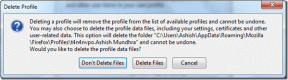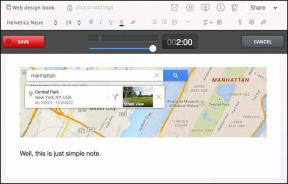8 הדרכים המובילות לתיקון שגיאת Google Drive בהמתנה להעלאה
Miscellanea / / December 02, 2021
לעתים קרובות היית בוחר חבורה של קבצים להעלאתם גוגל דרייב בפלאפון שלך. לאחר זמן מה, כאשר אתה פותח את Google Drive כדי לבדוק את הסטטוס, אתה תמה אם לא תראה שם קבצים חדשים והתקבל בברכה בהודעת 'ממתין להעלאה'.

ואין דבר גרוע יותר מאשר לקבל את פניו עם כפתור ניסיון חוזר. אז מה עושים? פשוט עזוב את זה וחפש חלופות לגוגל דרייב? ברור שלא! עליך לנסות את הפתרונות המוזכרים להלן כדי לתקן את שגיאת ההמתנה להעלאה ב-Google Drive מהטלפון שלך.
בואו נתחיל עם כמה מהקלות כדי לבדוק אם הם עוזרים בפתרון השגיאה.
1. הפעל מחדש את הטלפון
לא ניתן להעלות קבצים ב-Drive יכול להיות מטריד. אחד הפתרונות הקלים ביותר שעושה פלאים הוא הפעלה מחדש של המכשיר. הפעל מחדש את הטלפון ולאחר מכן פתח את Drive. הקבצים אמורים להתחיל להעלות כרגיל.
2. אפליקציית עצור בכוח
כאשר אפליקציה מתנהגת בצורה לא נכונה, עליך להסיר אותה מהאפליקציות האחרונות. אני מקווה שזה פותר את הבעיה, אבל אם היא נמשכת, אנחנו צריכים לנקוט צעד קשה יותר של הרג את האפליקציה. לשם כך, אנו משתמשים ב- תכונת עצירה בכוח באנדרואיד.

עצירה בכוח של האפליקציה מפסיקה את כל פעילויות הרקע שלה ומכבה אותה באופן מיידי. בתהליך הנכון, אתה עלול לאבד נתונים מסוימים או התקדמות אחרונה עם האפליקציה.
כדי לעצור את Google Drive בכוח, בצע את השלבים הבאים:
שלב 1: פתח את הגדרות המכשיר ועבור אל אפליקציות והתראות/מנהל אפליקציות/אפליקציות מותקנות בהתאם לאפשרות הזמינה בטלפון שלך.

שלב 2: תחת כל האפליקציות, הקש על Drive ולאחר מכן על עצירה כפוי במסך הבא. ואז פתח שוב את Google Drive וזה אמור לעבוד בסדר.


3. נקה מטמון
Google Drive מכיל מנהל מטמון מובנה השונה ממטמון המכשיר באנדרואיד. אתה צריך לנקות את שני המטמונים. שים לב לזה ניקוי מטמון מסיר רק קבצים זמניים מבלי לשבש את נתוני ה-Drive. להלן השלבים עבור שתי השיטות.
מתוך האפליקציה
פתח את אפליקציית Drive והקש על תפריט שלושת הפסים בפינה השמאלית העליונה. לאחר מכן עבור אל הגדרות.


תחת הגדרות, הקש על נקה מטמון והפעל מחדש את המכשיר.

גם על Guiding Tech
מתוך הגדרות המכשיר
הפעל את אפליקציית ההגדרות בטלפון שלך ועבור אל אפליקציות והתראות/מנהל אפליקציות. תחת כל האפליקציות, הקש על Drive ולאחר מכן על אחסון. לחץ על כפתור נקה מטמון והפעל מחדש את הטלפון.
הערה: הימנע מהקשה על כפתור נקה אחסון/נתונים.


4. אפשר העלאות בנתונים ניידים
ל לשמור את הנתונים הניידים היקרים שלך, Google Drive מספק הגדרה מקורית המאפשרת לך לבחור להעביר קבצים באמצעות Wi-Fi בלבד. אם זה מופעל, לא יתבצעו העלאות בנתונים ניידים. ואם תנסה להעלות קבצים בנתונים ניידים, מופיעה שגיאה. זו הסיבה שאתה צריך להשבית את ההגדרה הזו.
כדי לעשות זאת, בצע את השלבים הבאים:
שלב 1: הקש על תפריט שלושת הפסים בפינה השמאלית העליונה באפליקציית Google Drive.

שלב 2: הקש על הגדרות. כאן כבה את המתג עבור העברת קבצים רק באמצעות Wi-Fi. לאחר מכן נסה שוב להעלות את הקבצים.


5. כבה את האינטרנט
בין אם אתה משתמש בנתונים ניידים או ב-Wi-Fi כדי להעלות קבצים, נסה לכבות ולהדליק אותו. מאז שהחיבור מתאפס, כל תקלה הקשורה לרשת תיפתר.
גם על Guiding Tech
6. החלף חיבור לאינטרנט
דרך דומה נוספת להיפטר מהבעיה היא לנסות להעלות את הקבצים בחיבור אינטרנט אחר. אם אתה משתמש בנתונים ניידים, עבור ל-Wi-Fi ולהיפך. לפעמים איכות חיבור ירודה עלולה לגרום לבעיה ושימוש באפשרות חלופית תאפשר לך להעלות קבצים.
7. הפעל מצב טיסה
כל החיבורים הקשורים לרשת כגון Wi-Fi, רשת סלולרית, Bluetooth וכו'. להפסיק מתי מצב טיסה מופעל. עד כמה שזה נשמע מוזר, הפעלת מצב טיסה ידועה כדי לפתור בעיות באפליקציה. הפעלתו לזמן מה עשויה להועיל גם עבורך. תן לזה הזדמנות.

8. עדכן את אפליקציית Google Drive
לפעמים, ייתכן ששגיאת ההעלאה נובעת מבאג באפליקציה. רבים מאיתנו משביתים את העדכון האוטומטי או מתעלמים מהודעת העדכון החדש של חנות Google Play. למרות שזה מועיל לשמירת נתונים, אנו מפספסים עדכונים שוטפים הכוללים את תיקוני הבאגים ושיפורים מתחת למכסה המנוע.
אנו מציעים לך לעדכן את האפליקציה. לאחר מכן, הפעל מחדש את המכשיר ולאחר מכן נסה להעלות את הקבצים.
טריק בונוס
אחד הקוראים שלנו אישר שהסרה פשוטה והתקנה מחדש גם אמורות לתקן את הבעיה. עד כמה שזה נשמע מוזר, זה הטריק הכי לא מזיק לנסות. עם זאת, הייתי ממליץ לאתחל את הטלפון החכם שלך לפני התקנת אפליקציית Google Drive.
גם על Guiding Tech
לא חכה עוד
שגיאת ההמתנה להעלאה יכולה להיות מתסכלת. אנו מקווים שהתיקונים לעיל ימשיכו את תהליך ההעלאה בטלפון שלך. במקרה שלי, ניסיתי להעלות קבצים בנתונים ניידים וגיליתי שהעלאות בו מושבתות. כיביתי את ההגדרה ובום! זה לא אומר שזה התיקון היחיד; גם הפתרונות האחרים צריכים לעבוד.
נתקלתם בפתרון אחר שעבד עבורכם? ספר לנו בתגובות למטה, אחרי הכל, שיתוף הוא אכפתיות. ימין?
הבא: האם אזור הגישה המהירה תופס את שטח המסך ב-Google Drive? היפטר ממנו על פני פלטפורמות עם השלבים האלה.